Inhalt
- Windows XP kostenlos herunterladen und in Virtual Box nutzen
- Windows XP: Aktivierung und Datenaustausch mit dem Host
- Virtual Box: Einstellungen für Windows XP
Das erzeugte Festplattenabbild aus dem Windows XP Mode für Windows 7 können Sie direkt in das System von Virtual Box einbinden. Legen Sie dazu eine neue virtuelle Maschine an. Klicken Sie oben in der Werkzeugleiste auf das Neu-Icon für eine neue virtuelle Maschine. Im Einstellu...
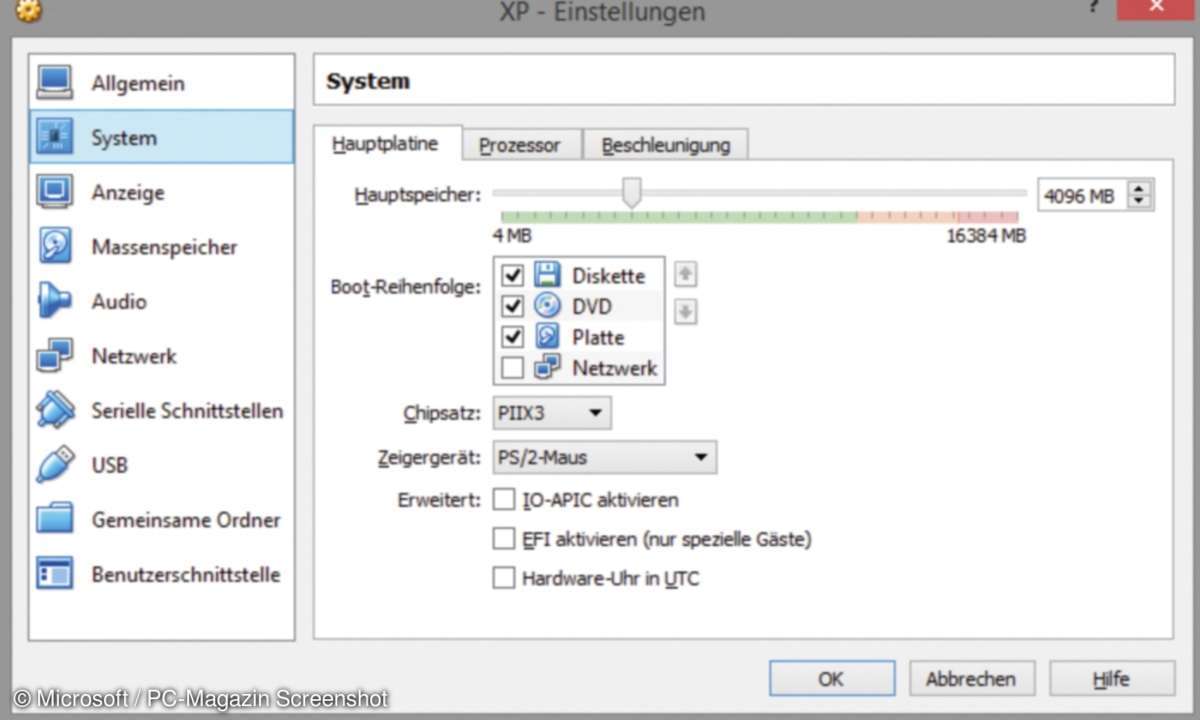
Das erzeugte Festplattenabbild aus dem Windows XP Mode für Windows 7 können Sie direkt in das System von Virtual Box einbinden. Legen Sie dazu eine neue virtuelle Maschine an.
- Klicken Sie oben in der Werkzeugleiste auf das Neu-Icon für eine neue virtuelle Maschine. Im Einstellungsfenster unter Name und Betriebssystem wählen Sie eine passende Bezeichnung. Das Auswahlmenü Typ stellen Sie auf Microsoft Windows und bei Version suchen Sie nach dem Eintrag Windows XP (32-Bit).
- Stellen Sie den Wert bei Speichergröße auf maximal 3 GByte. Aktivieren Sie im Feld Platte die Option Vorhandene Festplatte verwenden. Klicken Sie rechts neben der Auswahloption auf das Verzeichnis-Symbol. Navigieren Sie zur VHD-Datei mit der XP-Installation, und bestätigen Sie die Einstellung. Klicken Sie für die neue virtuelle Maschine auf den Knopf Erzeugen.
- Aktivieren Sie links den Eintrag System, und wechseln Sie rechts in der Mitte unter Zeigegerät auf PS/2-Maus. Lassen Sie die anderen Optionen in den Voreinstellungen. Wechseln Sie in die Rubrik Netzwerk. Stellen Sie die die Option Angeschlossen an auf den Wert Netzwerkbrücke. Wählen Sie darunter einen verfügbaren Wert mit Intel im Namen abhängig von der verbauten Netzwerkkarte in Ihrem Rechner.
- Beenden Sie die Einstellungen, und starten Sie im Hauptfenster die virtuelle Maschine. Der virtuelle PC beginnt mit dem Bootvorgang des Betriebssystems. Sie gelangen zum Anfang der Initialeinrichtung von Windows XP. Folgen Sie den Assistenten zum Anlegen eines Benutzers. Danach steht Windows XP wie gewohnt zur Nutzung bereit. Die Suche nach geänderten Hardware-Komponenten brechen Sie mit der [Esc]-Taste ab.
- Nutzen Sie im Hauptfenster von Virtual Box das Menü Geräte, und wählen Sie da Gasterweiterungen einlegen. Öffnen Sie den Arbeitsplatz unter Windows XP und dort das neue Laufwerk mit den Gastweiterungen. Führen Sie VBoxWindowsAdditions.exe aus. Folgen Sie den Anweisungen – bestätigen Sie die Sicherheitsabfragen bei der Treiberinstallation. Nach diesem Vorgang starten Sie den virtuellen Rechner neu.
- Nach dem Neustart klicken Sie mit der rechten Maustaste auf den Bildschirm und wählen die Option zum Anpassen der Bildeinstellungen. Wählen Sie die Werte für Ihren Monitor.











